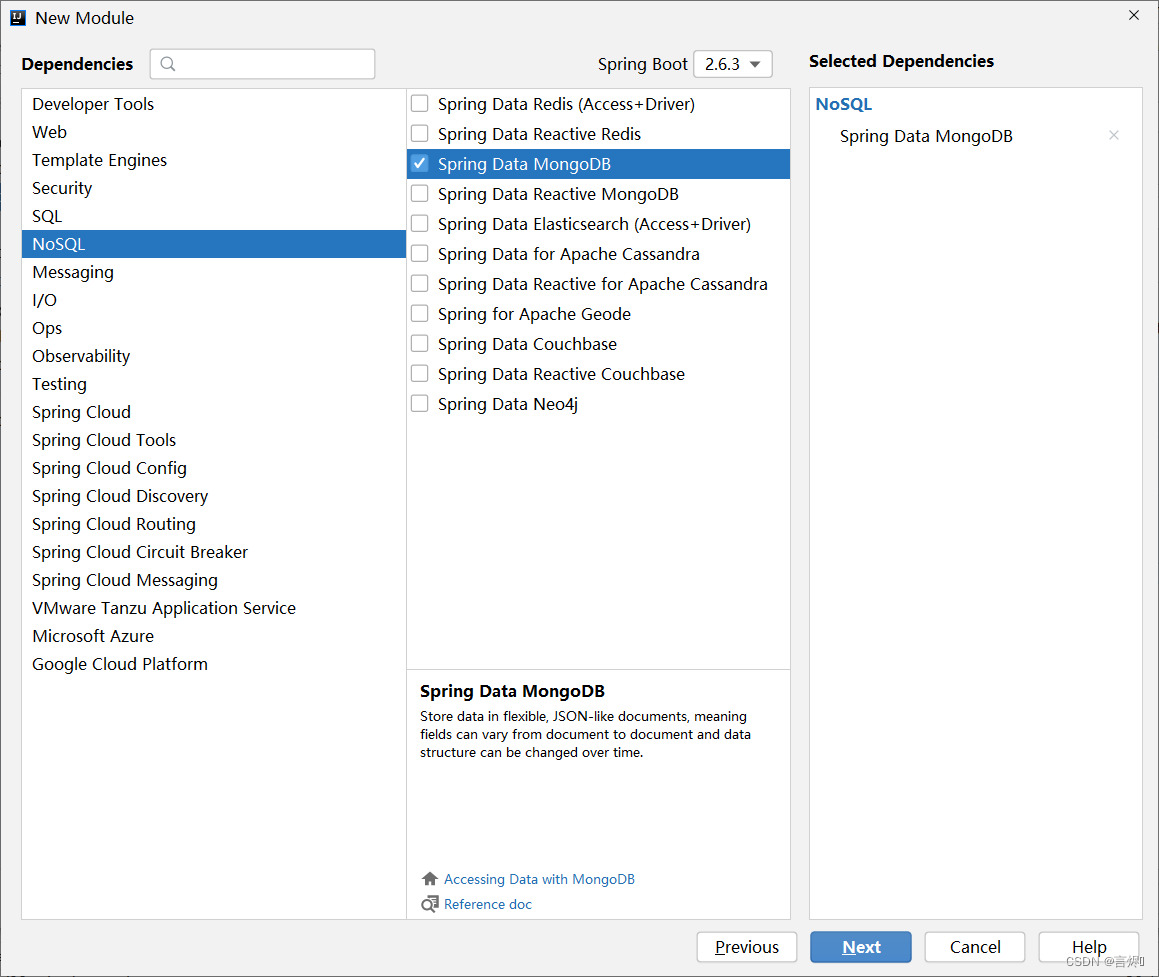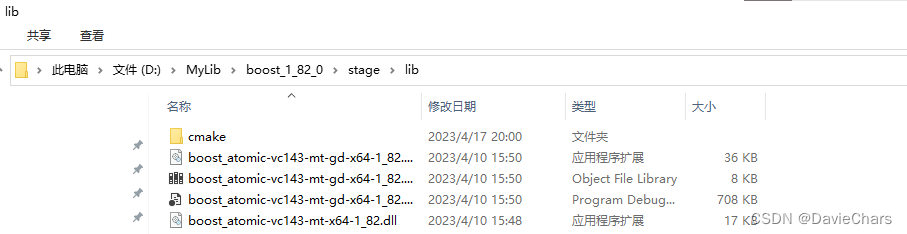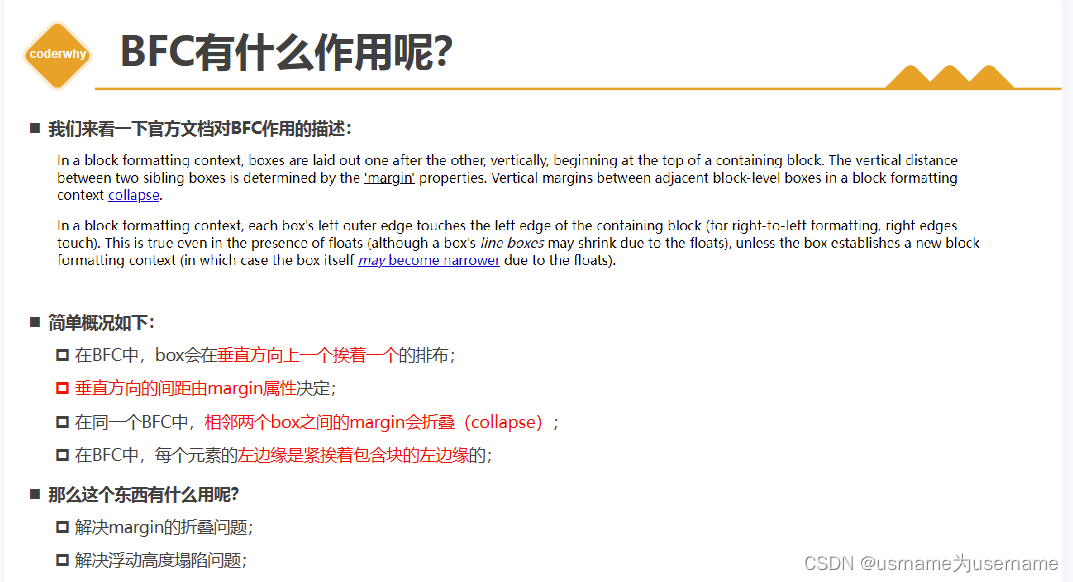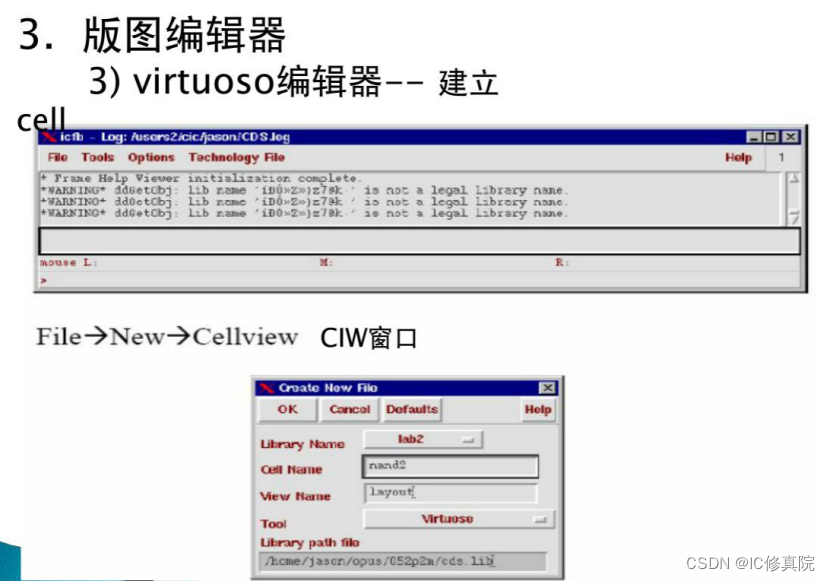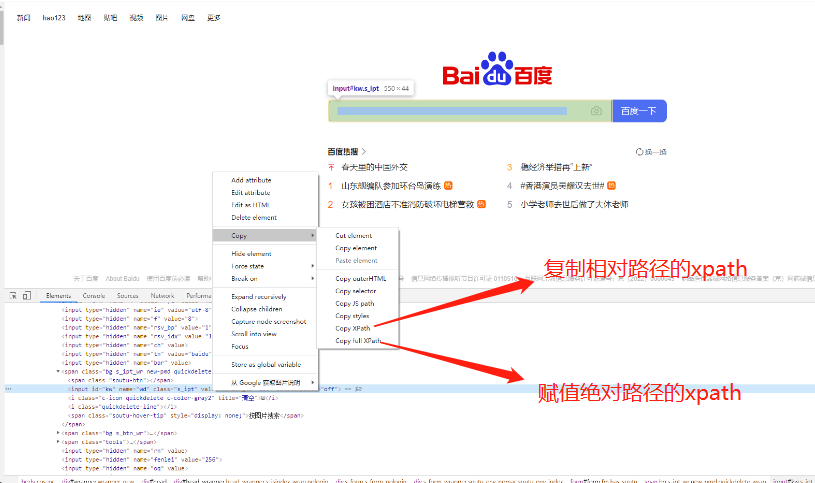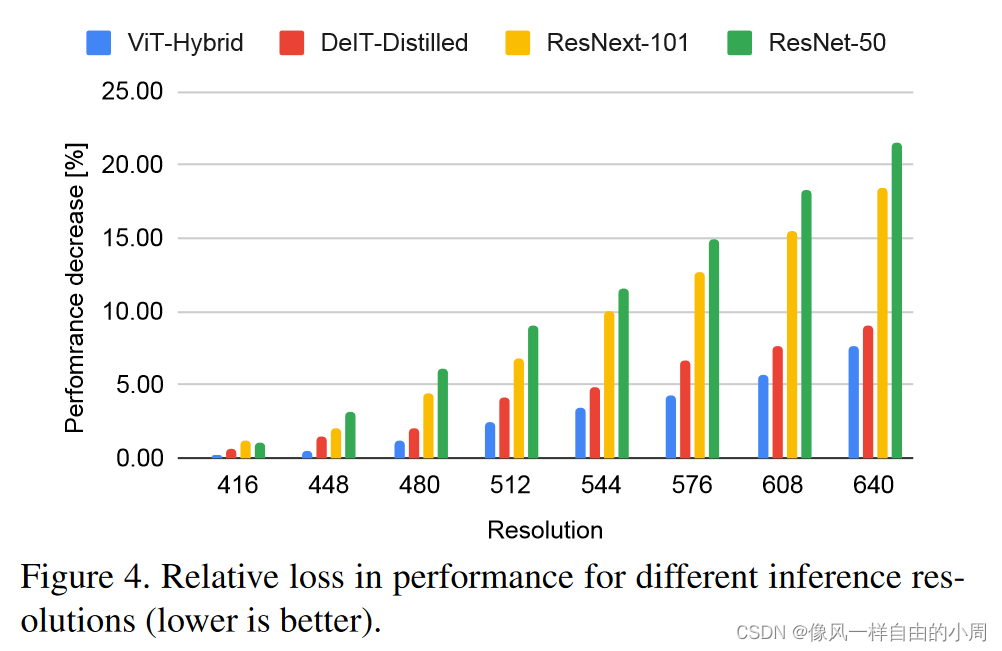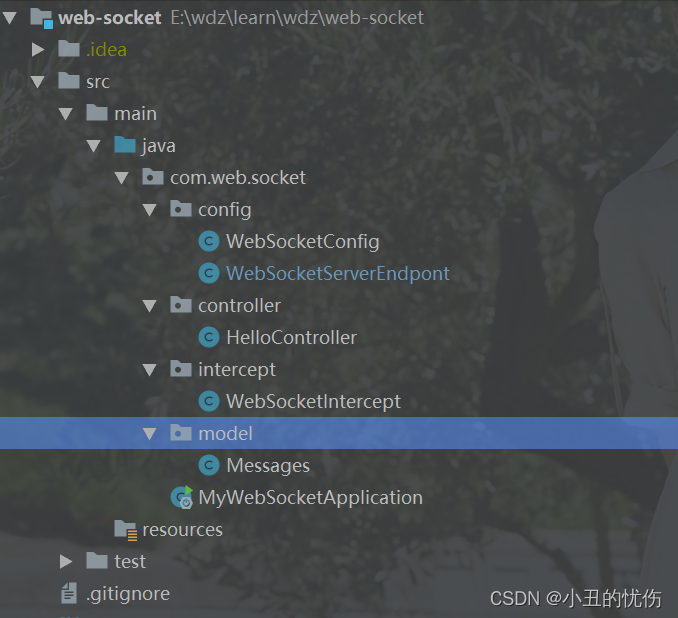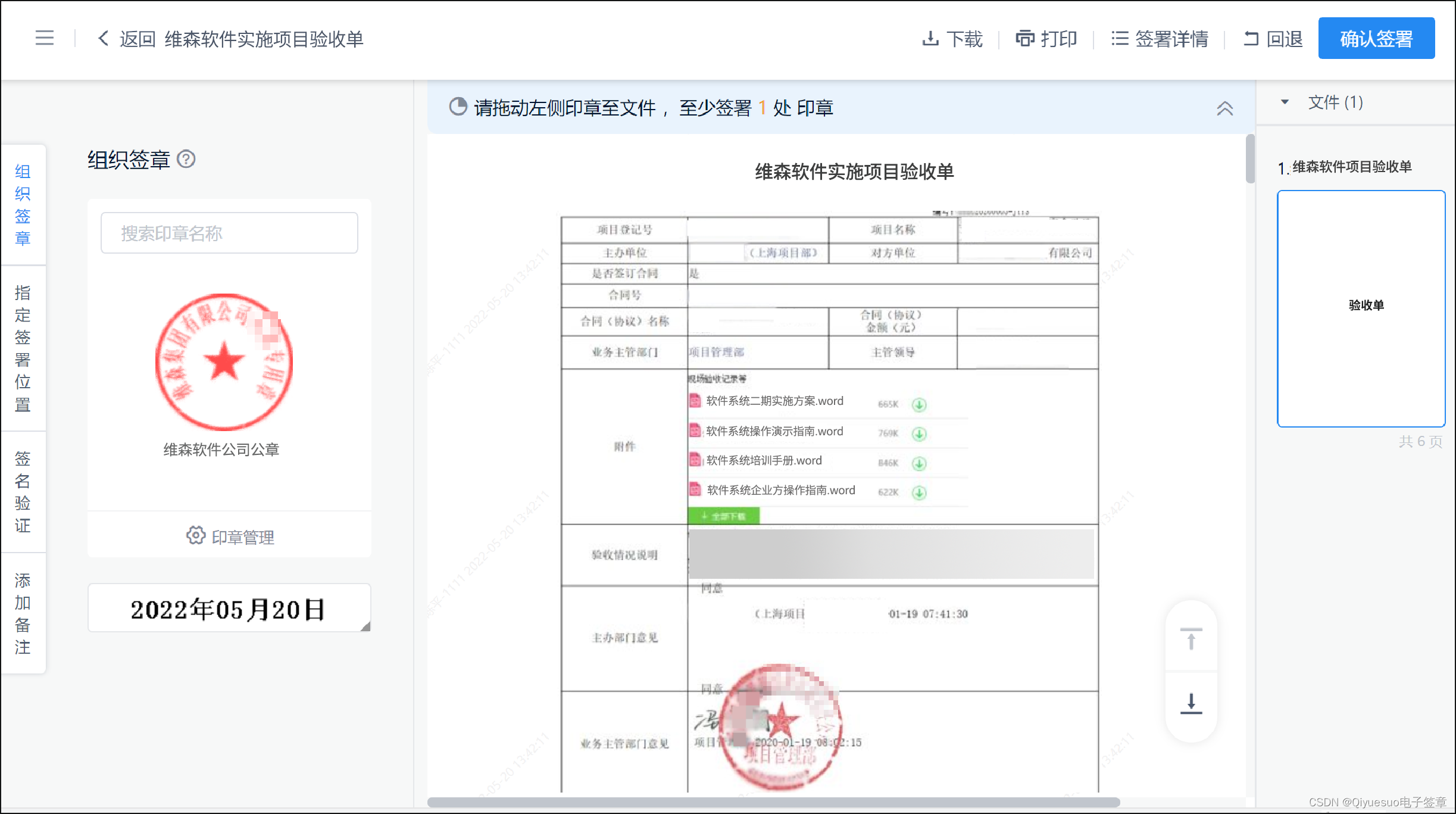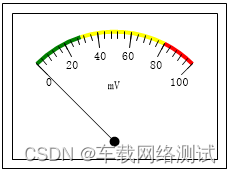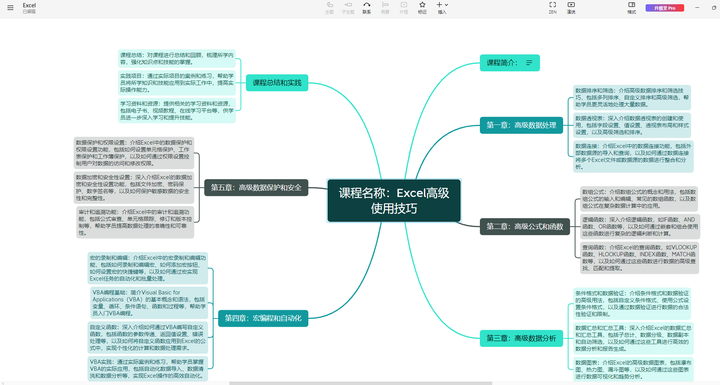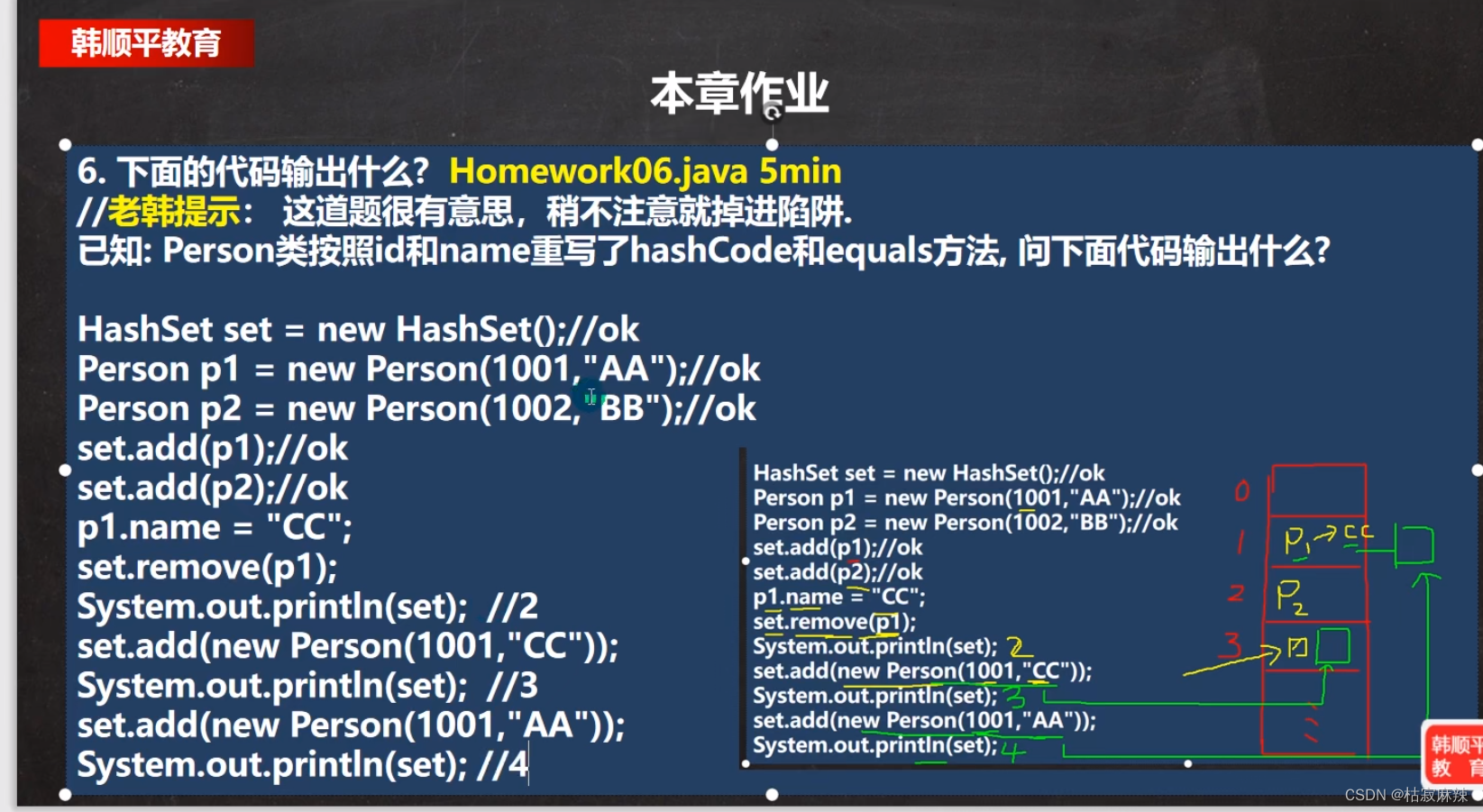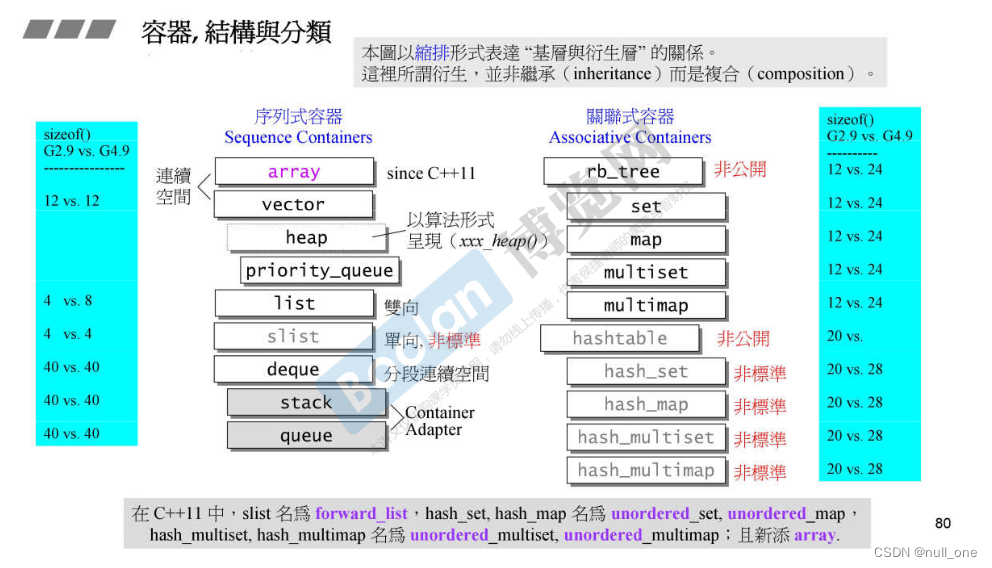文章目录
- 前言
- 1.安装VSCode和mingw64
- 2.配置环境变量
- 3.配置VSCode的运行环境
- 3.1设置CodeRunner
- 3.2设置C/C++
- 4.调试环境配置
前言
这片博客挺早前就写好了,一直忘记发了,写这篇博客之前自己配的时候也试过很多博客,但无一例外,都各种json配置,结果都差点东西。后面捣鼓来捣鼓去,好不容易才捣鼓出来,自动配好,省事多了,这里就做个记录。
1.安装VSCode和mingw64
本教程默认用户从官网下载VSCode并已经安装完成,安装的路径不能有中文
安装mingw64。它是Minimalist GNUfor Windows的缩写。它是一个可自由使用和自由发布的Windows特定头文件和使用GNU工具集导入库的集合,允许你在GNU/Linux和Windows平台生成本地的Windows程序而不需要第三方C运行时(C Runtime)库。
mingw64:https://nuwen.net/mingw.html
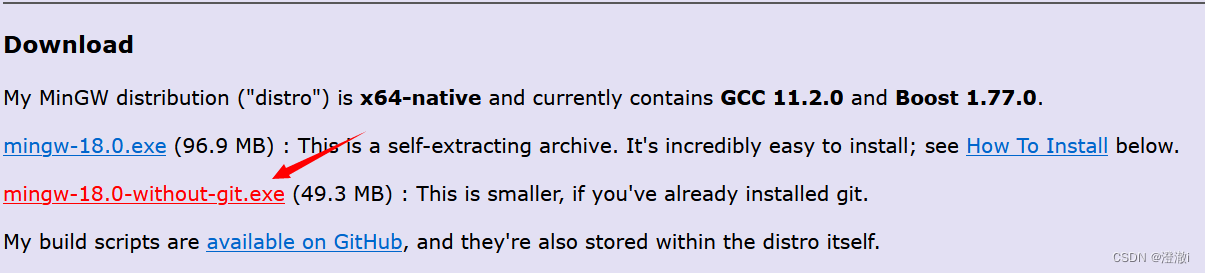
mingw的安装会在安装的目录中自动生成一个顶层文件MinGW,保证路径是全英文。
2.配置环境变量
通过Win+S打开搜索栏,直接搜索"编辑系统环境变量"。




这里路径要填到bin文件,注意大小写。
测试环境变量是否测试成功
win+R输入cmd,分别输入gcc -v,g++ --version
分别出现如下情况则表示安装成功


3.配置VSCode的运行环境
打开VSCode,最左边一栏找到
拓展图标,下载插件:C/C++,CodeRunner(图标为.runner。VSCode一开始是英文版,也可以安装汉化插件:Chinese(Simplified)。安装完插件之后重启VSCode加载插件。
3.1设置CodeRunner
按Ctrl+Shift+x或者点击拓展图标,找到已安装的Code Runner右键进行设置

在上方搜索栏搜索Run in terminal(调试时在内部终端运行)
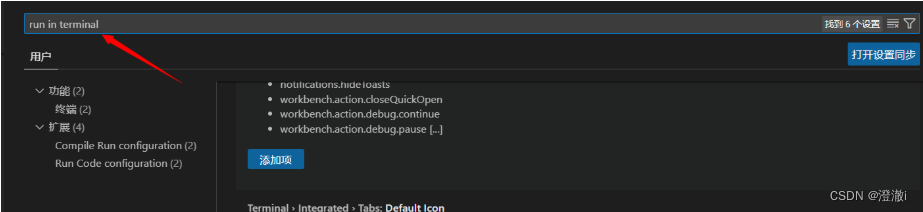

同理搜索savefile before run进行勾选,该设置表示运行前先自动保存。
3.2设置C/C++
同样的方式找到Compile Path,设置其值为安装的mingw安装路径bin目录下的g++.exe

这里的目录根据安装的位置不同而不同,读者请注意甄别
下面按照图片依次设置如下值

上图C++11,14都可以

这里Include Path添加项是安装mingw路径下的lib和include

4.调试环境配置
在VSCode内新建一个测试文档:main.cpp,内容如下
#include <stdio.h>
int main()
{
int a = 1;
printf("hello world\n");
getchar();
return 0;
}
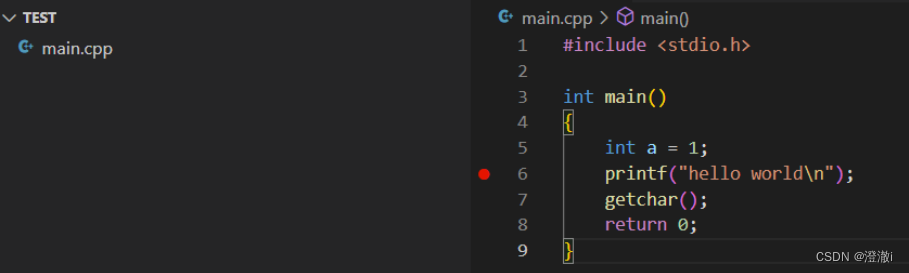
按F5启动调试,第一次调试需要配置。


依次选择GDB、G++,选择完成后自动生成.vscode文件夹,并生成json配置文件
VSCode的终端输出helloworld。